перенести Windows 7, 8, 10 на SSD, або інший жорсткий диск
Коли я перший раз на своєму ноутбуці заміняв жорсткий диск на SSD накопичувач, то чомусь навіть не замислювався над тим, що б просто взяти і перенести Windows всі дані з жорсткого диска на новий SSD. Адже як виявилося, така можливість є. Можна повністю скопіювати старий накопичувач на новий. Windows так само можна перенести без переустановки. Причому не важливо, переносите ви інформацію з жорсткого диска на жорсткий диск або SSD. Схема працює в будь-якому напрямку.
Кілька днів тому, я чомусь подумав, що SSD накопичувач в моєму ноутбуці працює вже 4 роки. А для твердотільного накопичувача це вже не мало. До того ж, ноутбук я використовую дуже активно. Працював він добре, але я вирішив його замінити але новий SSD. До того ж, у мене був на 128 ГБ, а я хотів накопичувач більшої ємності. Купив я твердотільний накопичувач фірми Samsung. Модель 750 EVO на 250GB.
І тут постало питання, як мені повністю перенести всю інформацію з розділами на новий SSD накопичувач зі старого накопичувача, який встановлений в ноутбуку. І звичайно ж без перевстановлення Windows 7. Яка у мене налаштована, і зносити систему я дуже не хотів.
Як виявилося, є багато програм, які дозволяють клонувати інформацію з жорстких дисків, або SSD на нові накопичувачі. Клонується абсолютно все, після заміни накопичувача, ви нічого не помітите. Швидше за все, буде навіть збережена структура розділів (як у моєму випадку). Для накопичувачів від Samsung є фірмова програма для клонування дисків. Називається вона Samsung Data Migration. Я використовував саме цю програму. У статті покажу більш докладно, як я все переносив. Якщо у вас SSD так само фірми Samsung, то раджу використовувати саме цю програму. Ну а якщо у вас накопичувачі інших фірм, то розповім про програми, які повинні вам підійти.
Як підключити HDD або SSD для перенесення Windows і даних
Це дуже важливий момент, про який чомусь ніхто не пише. Якщо у вас стаціонарний комп'ютер, то тут проблем і питань виникнути не повинно. У нас вже встановлений головний накопичувач, з якого ми будемо клонувати, а другий, новий, ми так само може підключити за SATA (як і перший). Якщо немає SATA кабелю, то можна взяти його від DVD приводу, якщо він за SATA підключений.
Але що робити, якщо у вас ноутбук. Тут варіантів не багато. Швидше за все, новий SSD накопичувач, на який будемо переносити дані зі старого, потрібно буде підключити по USB. Так як встановити два накопичувача в ноутбук не просто, а то й неможливо. Хіба що замість DVD приводу, можете почитати інформацію по цій темі.
Я використовував кишеню, в який вставляється накопичувач формату 2.5" і підключається до ноутбука через USB. Виглядає це ось так:

Якщо кишені у вас немає, то дивіться варіант з установкою другого накопичувача в ваш ноутбук.
Програма Samsung Data Migration для перенесення Windows на SSD
Зверніть увагу, що ця програма підійде тільки в тому випадку, якщо переносити інформацію ви будете на новий SSD від компанії Samsung. На офіційній сторінці http://www.samsung.com/semiconductor/minisite/ssd/download/tools.html вказані моделі накопичувачів які підтримуються. Там же ви можете завантажити останню версію програми Samsung Data Migration. А ще там є дуже докладна інструкція на російській мові.
Скачайте програму, встановіть її, і запустіть.
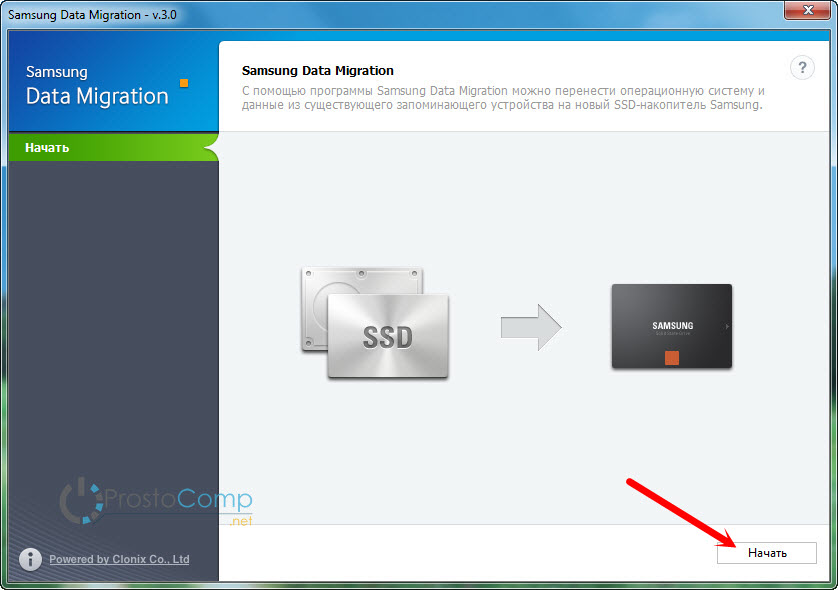
Далі ми побачимо інформацію з початкового та кінцевого диску. Можна змінити розмір розділів на новому диску, щоб розподілити між ними всю пам'ять.
Якщо у вас кінцевий накопичувач менше початкового (швидше за все так і є, якщо ви клон HDD на SSD), то можна вибрати інформацію, яку не потрібно переносити. Як це зробити, детально написано в інструкції, яка є на офіційному сайті за посиланням вище. У мене просто новий накопичувач був більшого обсягу.
Після того, як ви розподілите пам'ять між розділами, натисніть на кнопку «Почати».
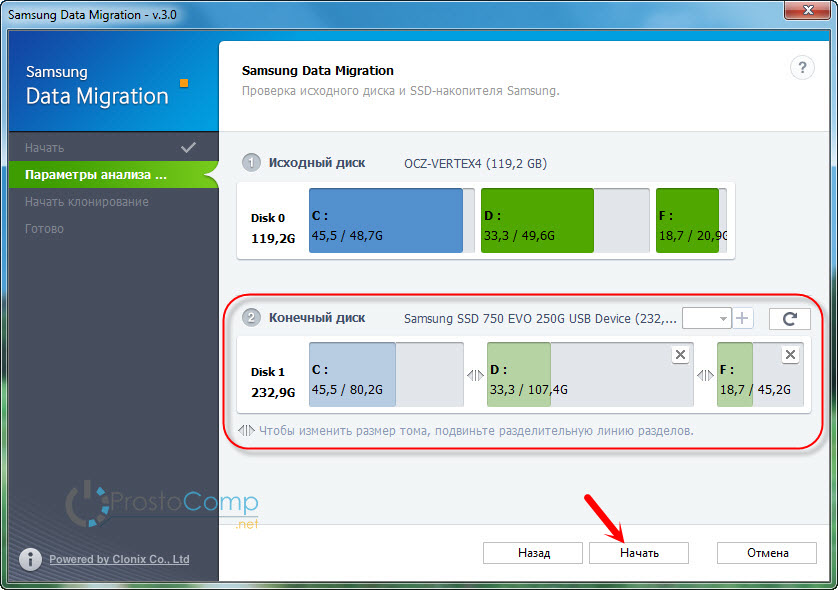
Залишилося тільки дочекатися, поки закінчиться процес клонування на новий накопичувач, і можна закривати програму.
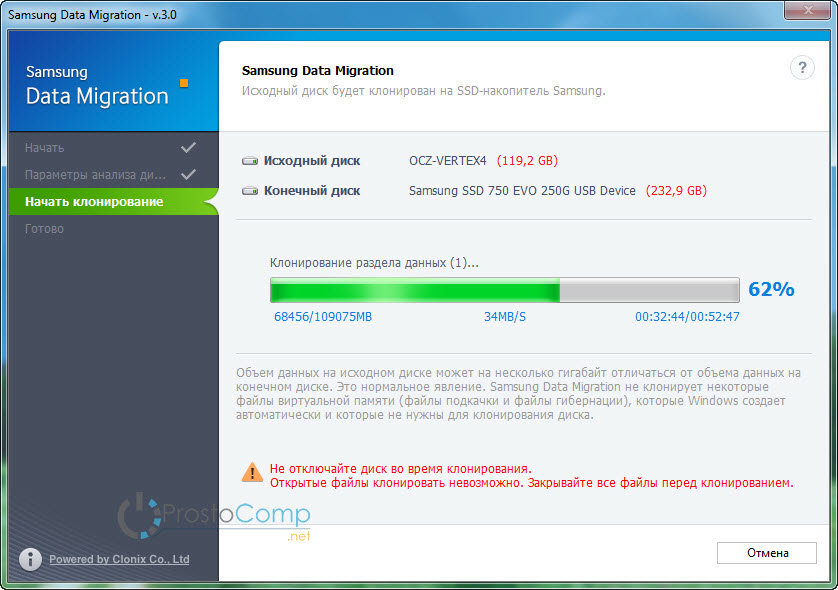
Після перенесення, я просто замінив старий SSD новим, і у мене комп'ютер включився як зазвичай. Тільки розмір розділів став більше. У мене була встановлена Windows 10 як друга система, і пропав вибір яку систему завантажувати. За замовчуванням завантажується Windows 7. Думаю, потрібно просто відновити завантажувач. Поки що цим не займався.
Якщо ви залишаєте у системі обидва накопичувача, то потрібно просто змінити порядок завантаження в БІОС. Або відключити старий диск.
Seagate DiscWizard: для накопичувачів виробника Seagate
Якщо у вас початковий або кінцевий накопичувач виробника Seagate, то можете сміливо завантажувати програму Seagate DiscWizard, і клонувати розділи з її допомогою.
Завантажити програму можна з офіційного сайту http://www.seagate.com/ru/ru/support/downloads/discwizard/. Так само, на сторінці завантаження є дуже докладне керівництво користувача російською мовою, яке відразу відкривається в браузері в форматі PDF. Інструкція з клонування диска на 50-тій сторінці, 5-тий розділ. Там все дуже докладно написано.
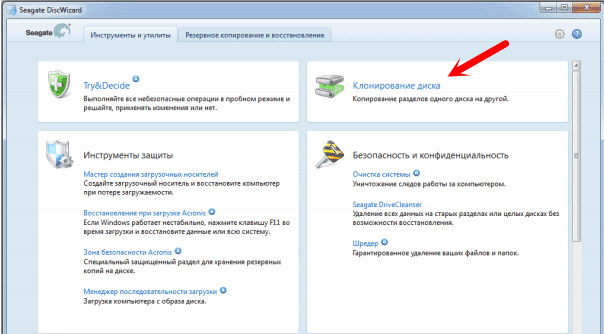
Програма вміє виконувати і інші дії з інформацією на накопичувачах. Копіювання розділів одного диска на інший, це лише одна з можливостей.
Програма Acronis True Image WD Edition
Якщо у вас хоча б один накопичувач від компанії Western Digital, то для клонування раджу використовувати функціональну програму Acronis True Image WD Edition. Завантажити її можна за посиланням http://supportdownloads.wdc.com/downloads.aspx?p=119&lang=ru. Програма російською мовою, так що розібратися з нею буде не складно.
Досить встановити програму, вибрати «Клонування диска», і вибрати режим клонування. Є автоматичний або ручний. В автоматичному режимі диск клонується повністю.
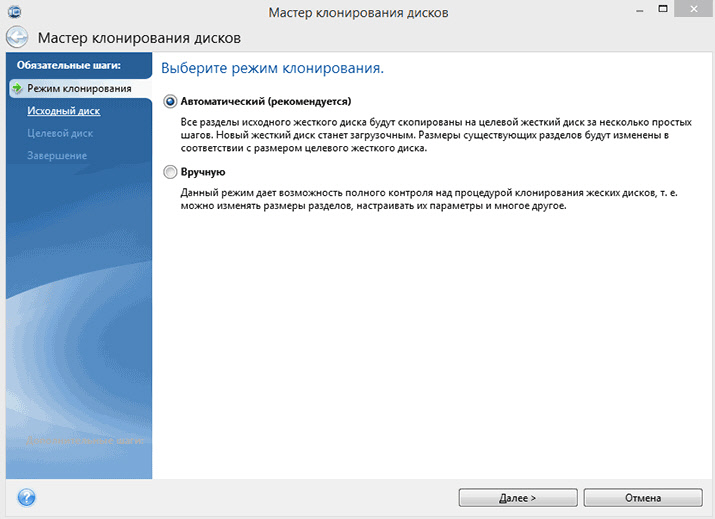
Програма без проблем працює з SSD накопичувачами.
Macrium Reflect Free – універсальна програма для клонування дисків
Це безкоштовна програма, яка працює з усіма накопичувачами, всіх виробників. Завантажити її можна з офіційного сайту http://www.macrium.com/reflectfree.aspx. Спочатку завантажується невелика програма, яка завантажує і запускає установку Macrium Reflect Free. Програма вміє клонувати жорсткі диски і SSD.
У головному вікні досить вибрати диск, який потрібно клонувати, і натиснути на кнопку «Clone this disk».
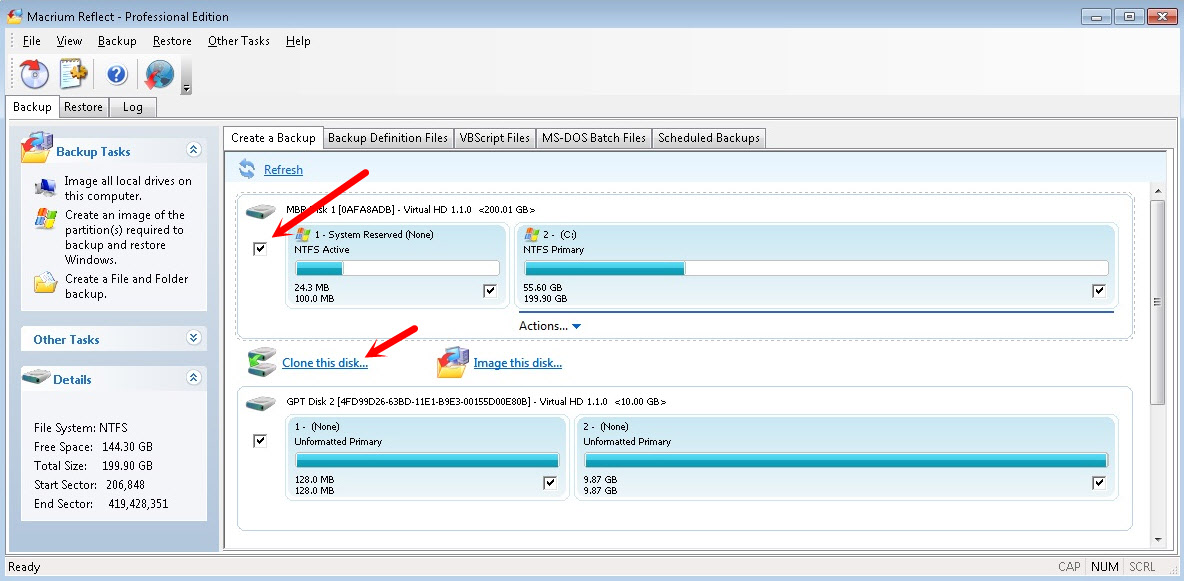
У наступному вікні ви побачите оригінальний диск, і кінцевий, на який потрібно перенести систему. Перевірте всі параметри, запустіть процес клонування.
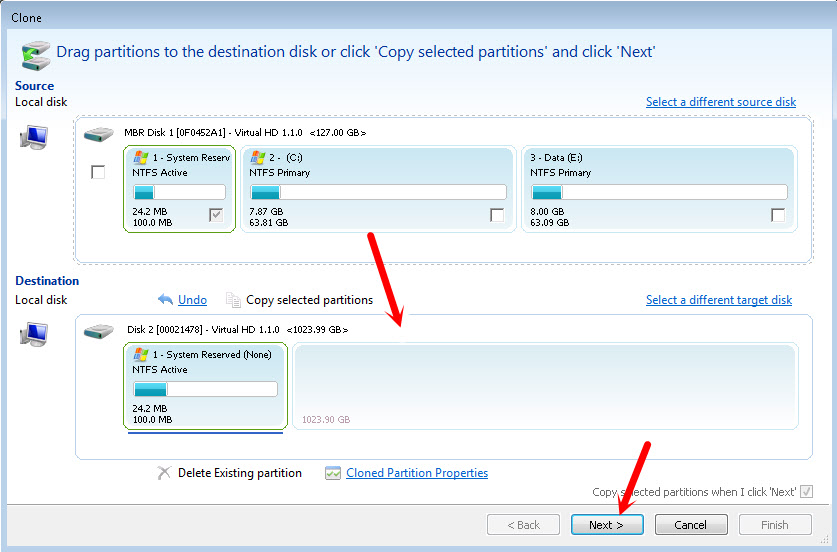
Сам процес конирования може тривати довго. Все залежить від швидкості накопичувачів, і обсягу даних.
Висновки
Як бачите, практично у кожного виробника накопичувачів є своя програма, за допомогою якої можна не тільки перенести без перевстановлення Windows на новий диск, але і повністю клонувати всю інформацію з одного диска на інший.
Треба тільки розібратися з підключенням дисків. У моєму випадку, спеціальний кишеню звичайно ж виручив. Інакше довелося б якимось чином встановлювати другий накопичувач ноутбука.